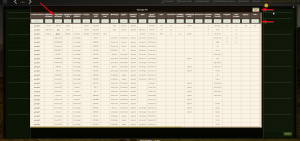Ცხოველზე,ცხოველთა ჯგუფზე ჩატარებული ჯანდაცვითი ღონისძიებები
I თავი - ცხოველზე კამპანიური ინტერვენციული ღონისძიების დამატება სწრაფი მენიუდან
| ნაბიჯი 1:
იპოვეთ სადგომი, სადაც განთავსებულია ცხოველი. შენიშვნა: სადგომის პოვნის გზა იხილეთ ინსტრუქციაში სადგომების შესახებ. | |
| ნაბიჯი 2:
სადგომის ეკრანზე დაინახავთ იქ განთავსებული ცხოველების მიმოხილვას. | |
| ნაბიჯი 3:
აქტიური ცხოველების განყოფილებაში მონიშნეთ ის ცხოველები, რომლებიც უნდა დაექვემდებაროს ინტერვენციას და კურსორი გადაიტანეთ აქტივობის ღილაკზე, იქიდან - ჩამოშლილ მენიუში - აქტივობის ტიპზე და აირჩიეთ ის კამპანია, რომელიც მოცემულ ცხოველზე ვრცელდება. შენიშვნა: გაითვალისწინეთ, რომ კამპანიის არჩევისას საშუალება გექნებათ, სრულად გაეცნოთ კამპანიის შინაარსს. | |
| ნაბიჯი 4: მიუთითეთ ცხოველის დამუშავების თარიღი
გთხოვთ, სტატუსის განახლების ფორმის მიხედვით, მიუთითოთ თარიღი, როდესაც მოხდა მოცემული ცხოველის ვეტერინარული დამუშავება. თუ ღილაკზე „განხორციელება“ თარიღის მიუთითებლად დააწკაპუნებთ, სისტემა ავტომატურად მიუთითებს მიმდინარე თარიღს. შენიშვნა: გთხოვთ, დარწმუნდეთ, რომ ჯანმრთელობის კამპანია ვრცელდება მოცემული ცხოველის სახეობაზე. | |
| ნაბიჯი 5: ინტერვენციული ღონისძიების დადასტურება
შენიშვნა: თუ შეცდომით ისეთი კამპანია აირჩიეთ, რომელიც სხვა სამიზნე ცხოველებზე ვრცელდება, სისტემა ეკრანზე გამოიტანს შეცდომის შეტყობინებას. |
II თავი - ცხოველზე კამპანიური ინტერვენციული ღონისძიების დამატება ცხოველის ეკრანიდან
| ნაბიჯი 1: გადადით სასურველი ცხოველის ეკრანზე
შენიშვნა: ცხოველის ეკრანზე გადასვლის გზა იხილეთ ინსტრუქციაში ცხოველების შესახებ. | |
| ნაბიჯი 2:
აირჩიეთ ცხოველის ჯანმრთელობის წიგნაკი და დაამატეთ ახალი ინტერვენცია. | |
| ნაბიჯი 3: მიუთითეთ ცხოველის დამუშავების თარიღი
გთხოვთ, სტატუსის განახლების ფორმის მიხედვით, მიუთითოთ თარიღი, როდესაც მოხდა მოცემული ცხოველის ვეტერინარული დამუშავება. დააწკაპუნეთ კამპანიის ველში. ეკრანზე ჩამოიშლება სია, საიდანაც შეძლებთ სასურველი კამპანიის შერჩევას. შენიშვნა 1: ჩანაწერი ინტერვენციის ფორმის (მომხმარებლის ტიპი) და ინტერვენციის ჩამტარებელი პირის (მომხმარებლის სახელი) შესახებ კეთდება ავტომატურად. შენიშვნა 2: დამუშავებული ერთეულების რაოდენობა გამოიყენება ცხოველთა ჯგუფების შემთხვევაში. მეტი ინფორმაციისთვის იხილეთ შემდეგი თავი. | |
| ნაბიჯი 4: დაუმატეთ ცხოველს ახალი კამპანიური ინტერვენცია და შეინახეთ ფორმა
| |
| ნაბიჯი 5: ინტერვენციის დადასტურება |
III თავი - ცხოველზე ცალკეული ინტერვენციის დამატება ცხოველის ეკრანიდან
| ნაბიჯი 1: გადადით სასურველი ცხოველის ეკრანზე
| |
| ნაბიჯი 2: აირჩიეთ ცხოველის ჯანმრთელობის წიგნაკი და დაამატეთ ახალი ინტერვენციული ღონისძიება. | |
| ნაბიჯი 3: მიუთითეთ ცხოველზე ჩატარებული მანიპულაციის თარიღი
გთხოვთ, სტატუსის განახლების ფორმის მიხედვით, მიუთითოთ თარიღი, როდესაც მოხდა მოცემული ცხოველის ვეტერინარული დამუშავება. | |
ნაბიჯი 4: დაამატეთ ინტერვენციის ტიპიჩამონათვალიდან აირჩიეთ რა ტიპის ღონისძიებას ატარებთ
| |
|
|
ნაბიჯი 5:
თუ ინტერვენციის / ქმედების ტიპი არის ვაქცინაცია, დაამატეთ პრეპარატის მონაცემი. ფანჯარაში პრეპარატის სახელი-ში დაჭერით გამოვა ფანჯარა სადაც მოცემულია ყველა რეგისტრირებული პრეპარატი და უნდა ავარჩიოთ ის რომელსაც ვიყენებთ.
იმისთვის რომ სასურველი პრეპარატი ვიპოვოთ სიაში შეგვიძლია გამოვიყენოთ ძიების ღილაკი და შესაბამის ველში ინფორმაციის ჩაწერით გავფილტროთ სია. პრეპარატზე დაჭერით მისი ინფორმაცია როგორიცაა: ერთეული, რაოდენობა და აკრძალვის პერიოდი ავტომატურად შეივსება. თუ ეს არ მოხდა ხელით შეავსეთ ფანჯარა აკრძალვის პერიოდი სადაც უნდა მიუთითოთ პრეპარატის ანოტაციაში მოცემული პრეპარატის ორგანიზმიდან გამოსვლის, ლოდინის პერიოდი. |
| ნაბიჯი 6:
იმ შემთხვევაში თუ ვიღებთ ნიმუშს, ვაჭერთ აღნიშნულ ფანჯარას საქმიანობის ქვეტიპი (მხოლოდ ნიმუშებისთვის) და ვირჩევთ შესაბამის ნიმუშს | |
| ნაბიჯი 7:
აღნიშნულ მონაკვეთში განლაგებულ ფანჯრებში შესაძლებელია ვაქცინაზე დამატებითი ინფორმაციის შეტანა | |
| ნაბიჯი 8:
საჭიროების შემთხვევაში შენიშვნების შეტანის შემდეგ ინფორმაციის დასამახსოვრებლად დააჭირეთ ღილაკს შენახვა | |
| ნაბიჯი 9: ინტერვენციის დადასტურება |
IV თავი - ცხოველთა ჯგუფზე კამპანიური ინტერვენციის დამატება სწრაფი მენიუდან
| ნაბიჯი 1:
იპოვეთ სადგომი, სადაც განთავსებულია ცხოველთა ჯგუფი. შენიშვნა: სადგომის პოვნის გზა იხილეთ ინსტრუქციაში სადგომების შესახებ. | |
| ნაბიჯი 2:
სადგომის ეკრანზე აირჩიეთ ცხოველთა სასურველი ჯგუფი. | |
| ნაბიჯი 3:
შენიშვნა: გაითვალისწინეთ, რომ კამპანიის არჩევისას საშუალება გექნებათ, სრულად გაეცნოთ კამპანიის შინაარსს. | |
| ნაბიჯი 4: მიუთითეთ ცხოველთა ჯგუფის დამუშავების თარიღი
გთხოვთ, სტატუსის განახლების ფორმის მიხედვით, მიუთითოთ თარიღი, როდესაც მოხდა ვეტერინარული დამუშავება. თუ ღილაკზე „განხორციელება“ თარიღის მიუთითებლად დააწკაპუნებთ, სისტემა ავტომატურად მიუთითებს მიმდინარე თარიღს. შენიშვნა: გთხოვთ, დარწმუნდეთ, რომ ჯანმრთელობის კამპანია ვრცელდება მოცემული ცხოველის სახეობაზე. | |
| ნაბიჯი 5: დამუშავებული ცხოველების რაოდენობის დადასტურება
| |
| ნაბიჯი 6: ინტერვენციის დადასტურება |
V თავი - ცხოველთა ჯგუფზე კამპანიური ინტერვენციული ღონისძიების დამატება ცხოველთა ჯგუფის ეკრანიდან
| ნაბიჯი 1: გადადით ცხოველთა ჯგუფის ეკრანზე
| |
| ნაბიჯი 2:
| |
| ნაბიჯი 3: მიუთითეთ ცხოველთა ჯგუფის დამუშავების თარიღი
| |
| ნაბიჯი 4:
| |
| ნაბიჯი 5:
ცხოველთა ჯგუფს დაუმატეთ ახალი კამპანიური ინტერვენციული ღონისძიება და შეინახეთ ჩანაწერი.
| |
| ნაბიჯი 6: ინტერვენციის დადასტურება |
VI თავი - ცხოველთა ჯგუფზე ცალკეული ინტერვენციის დამატება ცხოველთა ჯგუფის ეკრანიდან
| ნაბიჯი 1: გადადით ცხოველთა ჯგუფის ეკრანზე
| |
| ნაბიჯი 2:
| |
| ნაბიჯი 3:
| |
| ნაბიჯი 4:
თუ ინტერვენციის / ქმედების ტიპი არის ვაქცინაცია, საჭიროების შემთხვევაში, დაამატეთ ვაქცინის კოდი.
შენიშვნა: თუ რეგისტრირებული ინტერვენცია არის სავალდებულო კონტროლს დაქვემდებარებული დაავადების საწინააღმდეგო ვაქცინა, სიიდან მიუთითეთ შესაბამისი იდენტიფიკატორი.
| |
| ნაბიჯი 5:
დაამატეთ იმუნიზაციის პერიოდი და დაყოვნების პერიოდი (მხოლოდ პრევენციული ღონისძიების ან ვაქცინაციის შემთხვევაში). შენიშვნა 1: იმუნიზაციის პერიოდი არის იმ დღეების რაოდენობა, რაც საჭიროა იმუნიტეტის ჩამოსაყალიბებლად და რომლის განმავლობაში ცხოველთა ჯგუფის მაღალი რისკის ზონებში გადაყვანა აკრძალულია.
| |
| ნაბიჯი 6:
შენიშვნა: გამოიყენეთ მხოლოდ ის ნიმუშები, რომლებსაც სეს-დან სოფლის მეურნეობის სახელმწიფო ლაბორატორიაში (სმსლ) არ იგზავნება.
| |
| ნაბიჯი 7:
| |
| ნაბიჯი 8: ინტერვენციის დადასტურება |
VII თავი - ინტერვენციების ისტორიის დათვალიერება, ინტერვენციული ღონისძიებების რედაქტირება ან წაშლა
| ნაბიჯი 1: გადადით ცხოველის ან ცხოველთა ჯგუფის ეკრანზე
| |
| ნაბიჯი 2:
წიგნაკში მოცემული იქნება ყველა გამოყენებული ინტერვენცია და მათთან დაკავშირებული ყველა დეტალი. რომელიმე ინტერვენციის რედაქტირების ან წაშლის მიზნით, დააწკაპუნეთ მის ჩანაწერზე. | |
| ნაბიჯი 3:
სისტემა დააფიქსირებს რედაქტირების თარიღს და მომხმარებელს, რომელმაც ჩანაწერში ცვლილებები გააკეთა. | |
| ნაბიჯი 4: გამოყენებული ინტერვენციის წაშლა
|